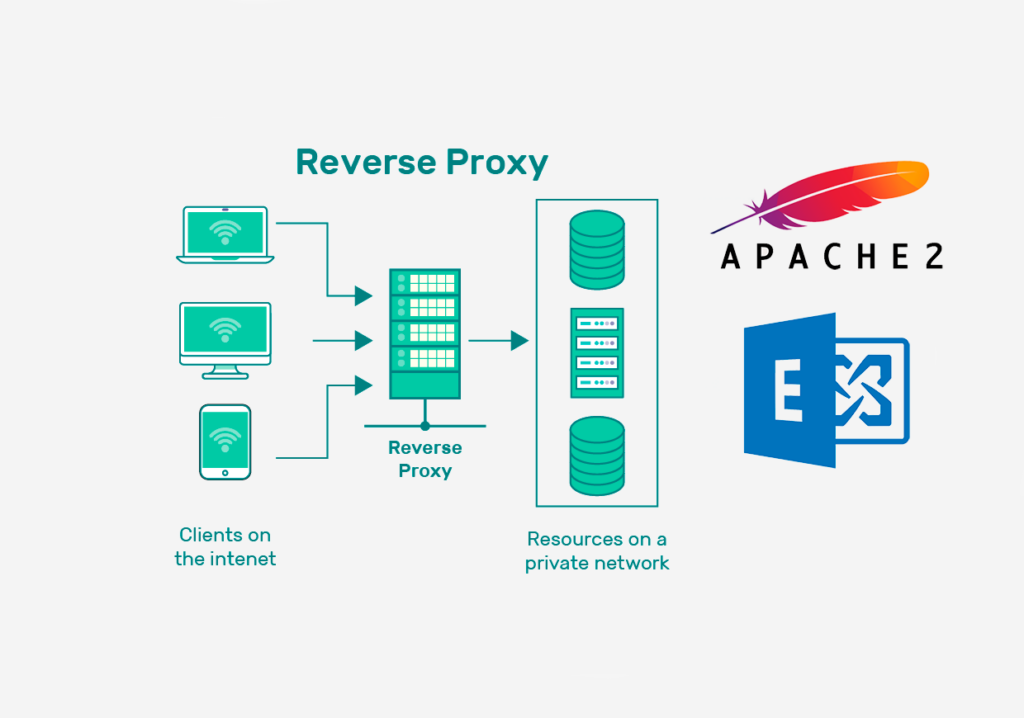Безопасность веб-сервера. Настраиваем Fail2ban для защиты сервера Apache на Debian.
Продолжаем рассматривать способы защиты веб-сервера, от потенциальных угроз. На этот раз рассмотрим такой инструмент как Fail2ban.
Принцип работы Fail2ban, заключается в анализе лог-файлов и реагировании на определенные события которые определены в настройках Fail2ban.
Рассмотрим как установить Fail2ban и настроить на защиту веб-сервера (Apache), развернутом на Debian 9 Stretch.
Устанавливаем пакет fail2ban:
apt-get install fail2ban -y
Конфигурационный файл настройки правил /etc/fail2ban/jail.conf, разработчики не рекомендуют изменять, поэтому создадим его локальную копию, из которого будут в приоритете считываться правила:
cp /etc/fail2ban/jail.conf /etc/fail2ban/jail.local